Sonntag, 3. September 2017
14:18 Uhr
14:18 Uhr
Powerpoint Smart Art als Inhaltsverzeichnis mit Powerpoint für Agenda, Abschnitte und Fortschritt innerhalb der Präsentation
Während ich mich gestern noch mit SAP Fachwissen im Artikel "Die digitale SAP Bibliothek geht nun auch mobile per App und Möglichkeit Medien herunterzuladen" auseinandergesetzt habe stand heute der Entwurf einer Powerpointvorlage an. Hier soll ebenfalls ein SAP Thema behandelt werden, so dass dieses eigentlich recht gut passt. Zum Glück ist noch ein wenig Zeit bis der Vortrag gehalten werden soll, aber da ich mich auf Anhieb nicht mehr erinnerte wie ich damals die Agenda und die Zwischenabschnittsfolien erstellt habe mag ich mir dieses doch hier im Blog aufschreiben, so dass ich das nächste Mal direkt hier nachschlagen kann.
Schon im Artikel "Grundlagen und Empfehlungen rund um Powerpoint oder auch andere Präsentationen" bin ich auf einige Aspekte zur Erstellung einer Powerpoint-Präsentation eingegangen. Ein weiterer Punkt, in den ich mich auch immer wieder erneut reinlese ist die Frage, wie ich den Fortschritt in einer Präsentation darstellen kann, so dass in jeden Abschnitt auf der Folie direkt der Fortschritt ersichtlich ist.
Hierzu nutze ich Smart-Art als Objekte und hebe den relevanten Abschnitt in der Powerpointpräsentation hervor.
Nehmen wir als Beispiel die Präsentation die ich auch im Artikel "Vortrag Controlling Tipps aus der Praxis für die Praxis und die Espresso digitale SAP Bibliothek Flatrate" näher vorgestellt habe.
Über die Registerkarte EINFÜGEN habe ich dafür den Punkt SMARTART gewählt und hier aus der Kategorie PROZESS die Smartart PROZESS MIT ABSTEIGENDEN SCHRITTEN.
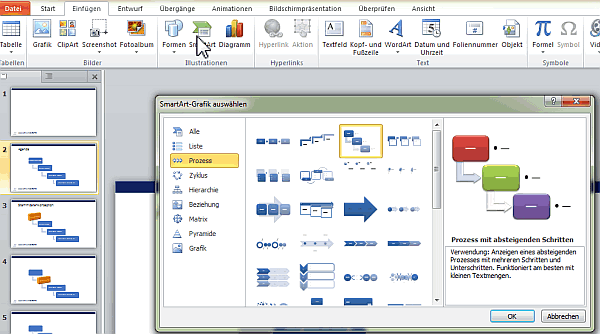
Hierdurch können die einzelnen behandelten Punkte (Abschnitte) als einzelne Prozessschritte dargestellt.
So sieht meine Agenda für den damaligen Vortrag wie folgt aus:
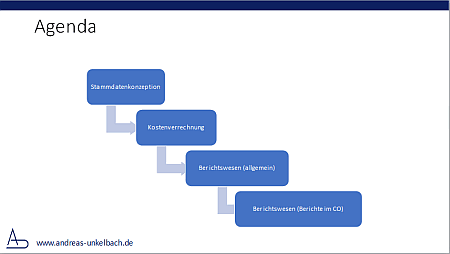
Ein besonders schöner Effekt ist nun wenn der aktuell behandelte Punkt in einer Abschnittsfolie auch besonders hervorgehoben wird.
Hierzu markiere ich das entsprechende Element (bspw. den Kasten Stammdatenkonzeption) und wechsele in die Registerkarte FORMAT der SmartArt Tools.
Im ersten Schritt weise ich den aktuell behandelten Punkt über die Schaltfläche FÜLLEFFEKT eine eigene Hintergrundfarbe zu.

Dieses ist noch relativ einfach. Nun kommt allerdings der mir angenehmste Effekt. Unter den Punkten Formeffekte wähle ich unter FORMEFFEKT -> 3D-DREHUNG -> unter PARALLEL den Punkt ISOMETRISCH RECHTS AUFWÄRTS.
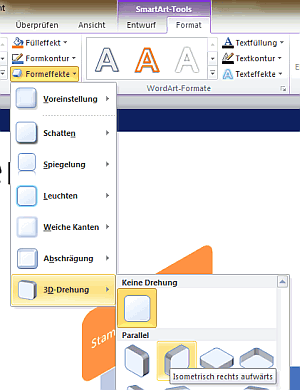
Wie zu sehen ist das Ergebnis allerdings relativ flach.
Entsprechend wechsele ich nun ebenfalls zu den Formeffekten und wähle unter FORMEFFEKTE -> ABSCHRÄGUNG den Punkt STARKE ABSCHRÄGUNG.
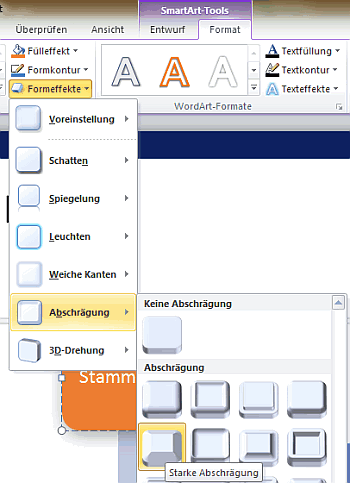
Alternativ können beide Schritte auch unter FORMEFFEKTE->VOREINSTELLUNGEN als Voreinstellung 9 direkt ausgewählt werden.
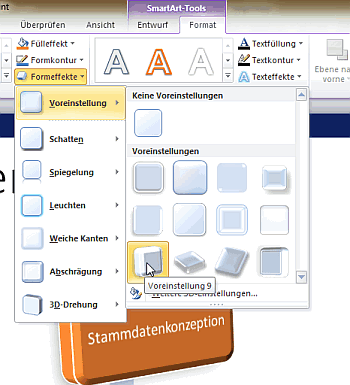
Wenn ich nun den Titel entsprechend anpasse erhält jeder Abschnitt einen eigenen Effekt auf die Zwischenfolien, so dass der aktuelle Punkt direkt hervorgehoben ist.
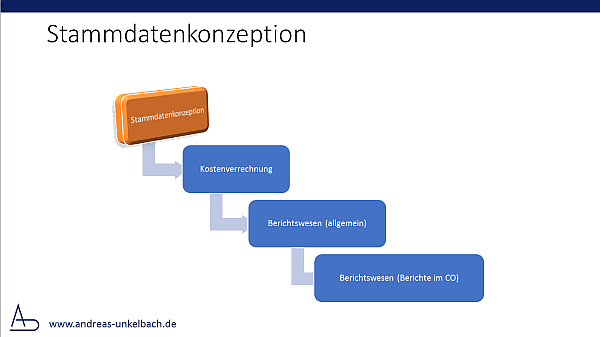
Auf diese Weise kann ich unterschiedliche Zwischenfolien gestalten und erhalte so relativ einfach eine Übersicht über den aktuellen Stand der Präsentation.
Leider lassen sich diese SmartArt nicht im Folienmaster als einzufügende Folie einfügen ohne dass auch im Folienmaster ein vorgegebener Inhalt mit vorgegeben wird. Dennoch denke ich, dass eine entsprechende Präsentation als Vorlage ganz hilfreich sein kann.
Im Artikel "Microsoft Office Vorlagen und Änderungsverfolgungen" ist der Umgang mit Dokumentenvorlagen ausführlicher beschrieben.
Nachdem nun die Struktur der Präsentation angelegt ist sollte sich allerdings auch noch um den Inhalt gekümmert werden. Hier werde ich wohl die Tage ein wenig an einer SAP Schulung für Kolleginnen und Kollegen arbeiten und hoffe, dass die Präsentation nicht nur optisch sondern auch inhaltlich Anklang finden wird.
Teilweise besteht hier die Möglichkeit den Inhalt aus vorhandenen Präsentationen zu übernehmen aber teilweise sind auch konkretere Anforderungen gestellt worden, so dass ich neugierig bin, ob diesmal der Zeitraum ausreicht und es nicht zu einer Folienschlacht kommen wird.
Hinweis: Aktuelle Buchempfehlungen besonders SAP Fachbücher sind unter Buchempfehlungen inklusive ausführlicher Rezenssionenzu finden. Mein Weiterbildungsangebot zu SAP Themen finden Sie auf unkelbach.expert.
Schon im Artikel "Grundlagen und Empfehlungen rund um Powerpoint oder auch andere Präsentationen" bin ich auf einige Aspekte zur Erstellung einer Powerpoint-Präsentation eingegangen. Ein weiterer Punkt, in den ich mich auch immer wieder erneut reinlese ist die Frage, wie ich den Fortschritt in einer Präsentation darstellen kann, so dass in jeden Abschnitt auf der Folie direkt der Fortschritt ersichtlich ist.
Hierzu nutze ich Smart-Art als Objekte und hebe den relevanten Abschnitt in der Powerpointpräsentation hervor.
Nehmen wir als Beispiel die Präsentation die ich auch im Artikel "Vortrag Controlling Tipps aus der Praxis für die Praxis und die Espresso digitale SAP Bibliothek Flatrate" näher vorgestellt habe.
Über die Registerkarte EINFÜGEN habe ich dafür den Punkt SMARTART gewählt und hier aus der Kategorie PROZESS die Smartart PROZESS MIT ABSTEIGENDEN SCHRITTEN.
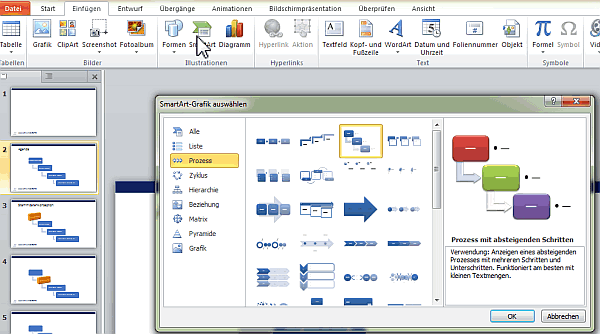
Hierdurch können die einzelnen behandelten Punkte (Abschnitte) als einzelne Prozessschritte dargestellt.
So sieht meine Agenda für den damaligen Vortrag wie folgt aus:
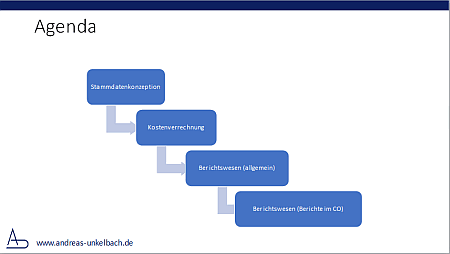
Ein besonders schöner Effekt ist nun wenn der aktuell behandelte Punkt in einer Abschnittsfolie auch besonders hervorgehoben wird.
Hierzu markiere ich das entsprechende Element (bspw. den Kasten Stammdatenkonzeption) und wechsele in die Registerkarte FORMAT der SmartArt Tools.
Im ersten Schritt weise ich den aktuell behandelten Punkt über die Schaltfläche FÜLLEFFEKT eine eigene Hintergrundfarbe zu.

Dieses ist noch relativ einfach. Nun kommt allerdings der mir angenehmste Effekt. Unter den Punkten Formeffekte wähle ich unter FORMEFFEKT -> 3D-DREHUNG -> unter PARALLEL den Punkt ISOMETRISCH RECHTS AUFWÄRTS.
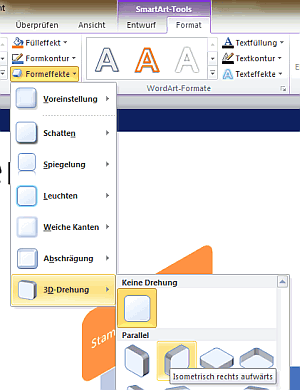
Wie zu sehen ist das Ergebnis allerdings relativ flach.
Entsprechend wechsele ich nun ebenfalls zu den Formeffekten und wähle unter FORMEFFEKTE -> ABSCHRÄGUNG den Punkt STARKE ABSCHRÄGUNG.
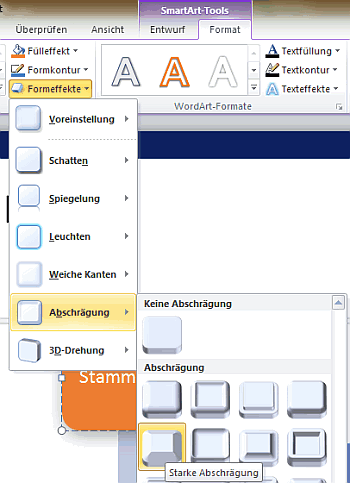
Alternativ können beide Schritte auch unter FORMEFFEKTE->VOREINSTELLUNGEN als Voreinstellung 9 direkt ausgewählt werden.
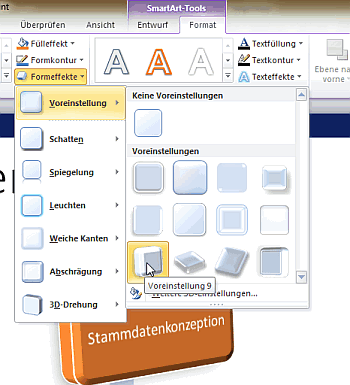
Wenn ich nun den Titel entsprechend anpasse erhält jeder Abschnitt einen eigenen Effekt auf die Zwischenfolien, so dass der aktuelle Punkt direkt hervorgehoben ist.
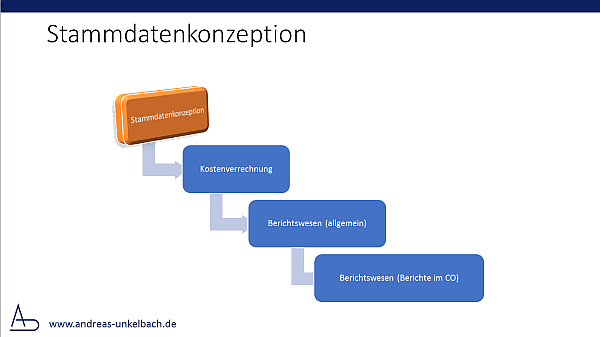
Auf diese Weise kann ich unterschiedliche Zwischenfolien gestalten und erhalte so relativ einfach eine Übersicht über den aktuellen Stand der Präsentation.
Leider lassen sich diese SmartArt nicht im Folienmaster als einzufügende Folie einfügen ohne dass auch im Folienmaster ein vorgegebener Inhalt mit vorgegeben wird. Dennoch denke ich, dass eine entsprechende Präsentation als Vorlage ganz hilfreich sein kann.
Im Artikel "Microsoft Office Vorlagen und Änderungsverfolgungen" ist der Umgang mit Dokumentenvorlagen ausführlicher beschrieben.
Nachdem nun die Struktur der Präsentation angelegt ist sollte sich allerdings auch noch um den Inhalt gekümmert werden. Hier werde ich wohl die Tage ein wenig an einer SAP Schulung für Kolleginnen und Kollegen arbeiten und hoffe, dass die Präsentation nicht nur optisch sondern auch inhaltlich Anklang finden wird.
Teilweise besteht hier die Möglichkeit den Inhalt aus vorhandenen Präsentationen zu übernehmen aber teilweise sind auch konkretere Anforderungen gestellt worden, so dass ich neugierig bin, ob diesmal der Zeitraum ausreicht und es nicht zu einer Folienschlacht kommen wird.
ein Angebot von Espresso Tutorials

unkelbach.link/et.books/
unkelbach.link/et.reportpainter/
unkelbach.link/et.migrationscockpit/
Diesen Artikel zitieren:
Unkelbach, Andreas: »Powerpoint Smart Art als Inhaltsverzeichnis mit Powerpoint für Agenda, Abschnitte und Fortschritt innerhalb der Präsentation« in Andreas Unkelbach Blog (ISSN: 2701-6242) vom 3.9.2017, Online-Publikation: https://www.andreas-unkelbach.de/blog/?go=show&id=848 (Abgerufen am 14.12.2025)



Ein Kommentar - Permalink - Office
Artikel datenschutzfreundlich teilen
🌎 Facebook 🌎 Bluesky 🌎 LinkedIn